Soru
Sorun: Windows'ta SoundMixer.exe Hatası Nasıl Düzeltilir?
Hepinize merhaba. Başlangıçta veya Komut İstemi'ni yönetici olarak çalıştırmayı denediğimde ortaya çıkan rahatsız edici bir hatam var. Hata, Soundmixer.exe dosya hatasını bildirir.
Autodesk uygulama yöneticisini kurduktan hemen sonra görünmeye başladı, bu yüzden program bir şeyleri bozdu sanırım. Nasıl düzeltileceğine dair bir eğitim bulamıyorum, belki bana yardım edebilirsin?
Çözülmüş Cevap
Geçtiğimiz birkaç hafta boyunca, Windows 10 kullanıcıları Soundmixer.exe hatası bildiren birkaç iş parçacığı oluşturdu. Hata, soundmixer.exe dosyasının eksik veya bozuk olduğunu veya dosya adının doğru olmadığını söylüyor.
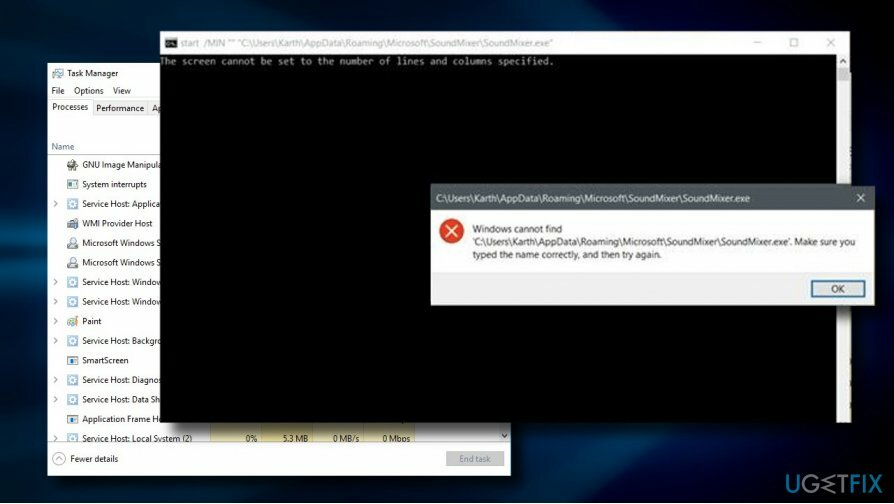
Hata, Windows 10 başlangıcında görünüyor[1] veya Windows Komut İstemi'ni Yönetici olarak başlatmaya çalışırken. İkinci durumda, hata açılır penceresi, dosya konumunun tam yolunu sağlaması ve dosya adının belirtilmesini gerektirmesi dışında sorun hakkında fazla bir şey göstermez.
Aslında Soundmixer.exe, smvss.exe veya Sound Mixer olarak da bulunabilir. Siber güvenlik uzmanları, onu potansiyel olarak istenmeyen programlar (PUP'lar) listesine zaten dahil etti ve bundan kaçınmayı tavsiye ediyor. SoundMixer virüsü ve bileşenleri genellikle DEDLER-G TROJAN tarafından eklenir.[2]
Sorun şu ki, virüsten koruma yazılımı genellikle sorunu tanıyamıyor. Etkilenen bilgisayarların çoğu McAfee antivirüs çalıştırıyordu.[3] McAfee, istenmeyen soundmixer.exe dosyasını algıladı ve karantinaya alınan dosyalar listesine ekledi. Ancak, soundmixer.exe dosyası anti-virüs tarafından silinse bile, kötü amaçlı yazılımın diğer bileşenleri olduğu gibi kalır.
Sonuç olarak, soundmixer.exe dosyasının kaldırılması, başlatma sırasında .exe dosyasının eksik olduğunu söyleyen hata açılır penceresini tetikler. Bunun nedeni, kötü amaçlı yazılımın Windows başlatılırken etkinleştirilmesi ve etkinleştirmenin kurucu parçalardan biri olmadan başarısız olmasıdır.
Windows 10'da Soundmixer.exe hatasını düzeltme
Hasarlı sistemi onarmak için lisanslı sürümünü satın almalısınız. yeniden görüntü yeniden görüntü.
Bilgisayarınız Soundmixer.exe hatası veriyorsa, hemen profesyonel bir kötü amaçlı yazılımdan koruma yardımcı programıyla bir tarama yapmalısınız. Bunun nedeni, sorunun SoundMixer dosyalarının eksik olması değil, bilgisayarınızda potansiyel olarak istenmeyen programların bulunmasıdır.
Geçerli anti-virüs kötü amaçlı yazılımı tanıyamazsa veya karantinaya alamazsa,[4] kullanmanızı şiddetle tavsiye ederiz yeniden görüntüMac Çamaşır Makinesi X9 veya Windows Defender Çevrimdışı çalıştırılıyor.
Windows Defender'ı Çevrimdışı Çalıştırın
Hasarlı sistemi onarmak için lisanslı sürümünü satın almalısınız. yeniden görüntü yeniden görüntü.
Reimage ve diğer araçlar bilgisayarınızdaki kötü amaçlı yazılımlar tarafından engellenirse veya zararlıları kaldıramazsa, Windows Defender Çevrimdışı çalıştırmanızı öneririz. Her şeyden önce, bitmemiş işleri kaydedin ve şu anda çalışan programları kapatın. Bittiğinde, aşağıdaki adımları gerçekleştirin:
- basmak Windows tuşu + ben ve aç Güncelleme ve Güvenlik Bölüm.
- Seçme Windows Defender sol bölmeden ve tıklayın Çevrimdışı Tara.
Windows Defender Çevrimdışı ile derin tarama genellikle 15 dakikaya kadar sürer. Algılanan tüm potansiyel olarak istenmeyen dosyaları silin. Güncelleme ve Güvenlik bölümünün çevrimdışı bir Windows Defender taraması sağlamaması durumunda lütfen aşağıdakileri deneyin:
- Ücretsiz bir CD, USB veya başka bir taşınabilir veri depolama aygıtı bulun. Windows Defender Online'ı indirin ve çalıştırın (32 bit sürüm veya 64 bit sürüm). Araç, çıkarılabilir bir medya oluşturmanıza yardımcı olacaktır.
- Windows Defender Çevrimdışı ortamını kullanarak bilgisayarınızı yeniden başlatın ve bilgisayarı kötü amaçlı yazılım ve casus yazılımlara karşı tarayın.
- Algılanan yazılımı sistemden kaldırın.
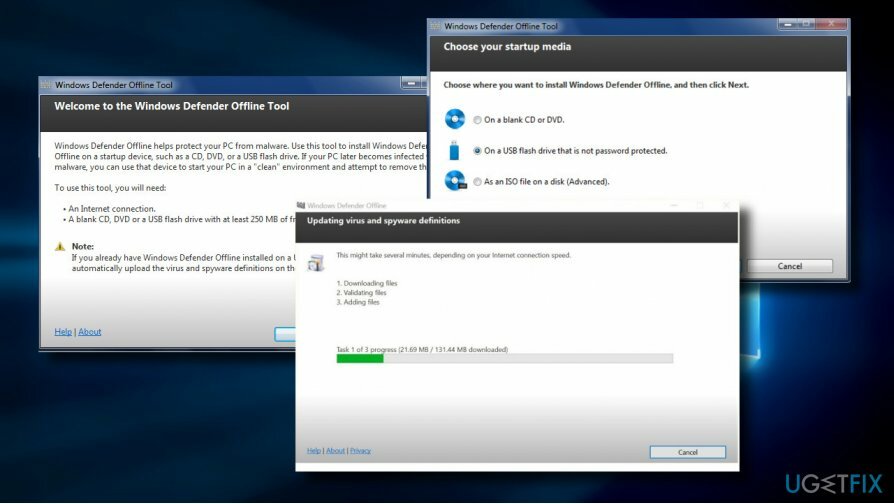
Windows Kayıt Defteri Düzenleyicisi'ni çalıştırın
Hasarlı sistemi onarmak için lisanslı sürümünü satın almalısınız. yeniden görüntü yeniden görüntü.
Kötü amaçlı yazılımdan koruma hatayı düzeltemezse, lütfen şu adımları izleyin:
- basmak Windows tuşu + R, tip %uygulama verisi% koşuda ve basın Girmek.
- Açık Microsoft klasörü ve yerini bul Ses karıştırıcısı Klasör.
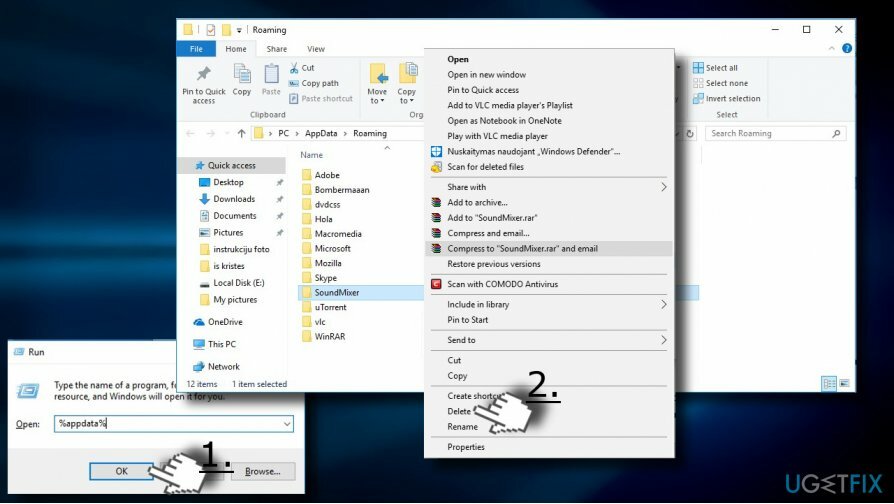
- Bundan sonra, basın Windows tuşu + R tekrar çalıştırmak için açın ve yazın regedit.
- basmak Girmek açmak Windows Kayıt Defteri Düzenleyicisi.
- içinde belirtilen kayıt defteri girdisini bulun. OP ([HKEY_CURRENT_USER\\Yazılım\\Microsoft\\Komut İşlemcisi]) ve kaldırın.
- Şimdi ([HKEY_CURRENT_USER\\Software\\Microsoft\\WindowsNT\\CurrentVersion\\Winlogon] dizin ve açık oturum açmak kayıt defteri girişi.
- kontrol edin kabuk alt anahtar ve değerini olarak değiştirin explorer.exe.
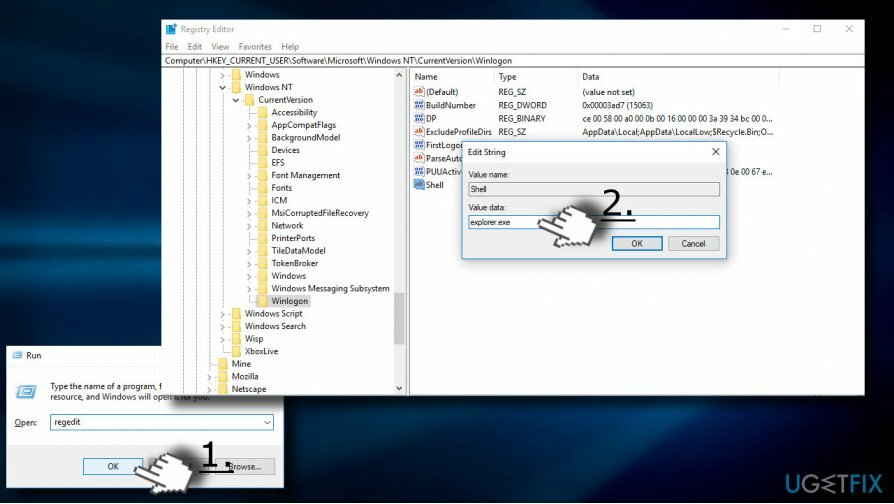
- Son olarak, Windows Kayıt Defteri Düzenleyicisi'ni kapatın ve sistemi yeniden başlatın.
Hatalarınızı otomatik olarak onarın
ugetfix.com ekibi, kullanıcıların hatalarını ortadan kaldırmak için en iyi çözümleri bulmalarına yardımcı olmak için elinden gelenin en iyisini yapmaya çalışıyor. Manuel onarım teknikleriyle uğraşmak istemiyorsanız, lütfen otomatik yazılımı kullanın. Önerilen tüm ürünler profesyonellerimiz tarafından test edilmiş ve onaylanmıştır. Hatanızı düzeltmek için kullanabileceğiniz araçlar aşağıda listelenmiştir:
Teklif
şimdi yap!
Düzeltmeyi İndirMutluluk
Garanti
şimdi yap!
Düzeltmeyi İndirMutluluk
Garanti
Hatanızı Reimage kullanarak düzeltemediyseniz, yardım için destek ekibimize ulaşın. Lütfen sorununuz hakkında bilmemiz gerektiğini düşündüğünüz tüm detayları bize bildirin.
Bu patentli onarım işlemi, kullanıcının bilgisayarındaki herhangi bir hasarlı veya eksik dosyayı değiştirebilen 25 milyon bileşenden oluşan bir veritabanı kullanır.
Hasarlı sistemi onarmak için lisanslı sürümünü satın almalısınız. yeniden görüntü kötü amaçlı yazılım temizleme aracı.

Bir VPN söz konusu olduğunda çok önemlidir kullanıcı gizliliği. Çerezler gibi çevrimiçi izleyiciler yalnızca sosyal medya platformları ve diğer web siteleri tarafından değil, aynı zamanda İnternet Servis Sağlayıcınız ve devlet tarafından da kullanılabilir. Web tarayıcınız üzerinden en güvenli ayarları uygulasanız bile internete bağlı uygulamalar üzerinden takip edilebilirsiniz. Ayrıca, Tor gibi gizlilik odaklı tarayıcılar, azalan bağlantı hızları nedeniyle optimal bir seçim değildir. Nihai gizliliğiniz için en iyi çözüm Özel İnternet Erişimi – çevrimiçi ortamda anonim ve güvende olun.
Veri kurtarma yazılımı, size yardımcı olabilecek seçeneklerden biridir. dosyalarınızı kurtarın. Bir dosyayı sildiğinizde, ortadan kaybolmaz - üzerine yeni bir veri yazılmadığı sürece sisteminizde kalır. Veri Kurtarma Uzmanı Sabit sürücünüzde silinen dosyaların çalışan kopyalarını arayan kurtarma yazılımıdır. Aracı kullanarak değerli belgelerin, okul ödevlerinin, kişisel resimlerin ve diğer önemli dosyaların kaybolmasını önleyebilirsiniz.